5个App设计新手必学的高效布局方法
【内容摘要】
你是不是也有这样的困扰:
明明花了很多时间做界面设计,但用户却说“看起来好乱”、“不知道点哪”?
或者,每次设计完页面都要反复调整排版,效率低得让人崩溃?
其实,App设计中80%的混乱感和修改成本,都是因为布局没做好。
很多刚入门的新手设计师以为只要颜色好看、图标漂亮就OK了,结果一上线就被吐槽“找不到重点”。而真正厉害的设计师,往往在动笔之前就已经有了清晰的布局策略。
这篇文章将为你揭秘:
为什么有些App界面看着就“舒服”?新手最容易犯的布局错误有哪些?如何用5种简单又实用的方法,快速提升你的布局能力?
不管你是UI设计初学者,还是产品经理、创业者,只要你希望做出一个“用户愿意用”的App,这5个布局方法都值得你掌握!
一、什么是布局?它为什么这么重要?
在开始讲具体方法前,我们先来搞清楚一个问题:App设计中的“布局”到底指的是什么?
简单来说,布局就是“把页面上的元素安排得既好看又好用”。
就像一间房子,就算家具再贵,如果摆得杂乱无章,也会让人觉得不舒服。同样地,一个App哪怕功能再强大,如果布局混乱,用户也会感到困惑甚至放弃使用。
✅ 好布局的三大核心价值:
价值
描述
提升可读性
用户一眼就能找到关键信息
增强操作效率
减少用户的思考时间,操作更流畅
强化视觉美感
页面整洁有序,给人专业、舒适的感觉
📌 小贴士:布局不是随意摆放,而是有逻辑、有节奏的设计过程。
二、新手常见布局误区:别踩这些坑!
在讲正确方法前,我们先来看看大多数新手容易犯的几个典型错误:
⚠️ 错误1:元素堆砌,没有主次
表现:所有内容都想突出,结果什么都看不清后果:用户找不到重点,体验差
📌 比如:首页放了七八个按钮,每个都加粗放大,反而让用户不知道该点哪个。
⚠️ 错误2:对齐混乱,视觉疲劳
表现:文字、图片、按钮排列不整齐后果:页面显得凌乱,缺乏专业感
📌 比如:标题左对齐,按钮居中,说明文字右对齐,整个页面像拼图一样。
⚠️ 错误3:间距不合理,呼吸感缺失
表现:内容挤在一起,留白太少后果:阅读困难,眼睛容易疲劳
📌 比如:段落之间没有空行,按钮紧挨着图标,完全没有“空间感”。
⚠️ 错误4:忽略屏幕尺寸,适配性差
表现:在电脑上看着没问题,但在手机上显示错乱后果:不同设备下体验不一致,影响用户留存
📌 比如:按钮太小,在手机上根本点不到。
⚠️ 错误5:忽视手指操作区域
表现:按钮太小或靠得太近后果:用户频繁误触,体验极差
📌 比如:两个选项距离太近,点击时经常点错。
三、5个高效布局方法,新手也能轻松上手
现在我们进入正题!下面这5个布局方法,不仅实用,而且适合刚入门的新手快速掌握。
🧱 方法1:网格系统 —— 让元素自动“对齐”
“网格是设计师的秘密武器,它能让页面整齐划一。”
✅ 实施建议:
使用Figma或Sketch中的Grid功能设置统一的列宽和边距(如8px、12px、16px)所有元素都按照网格线对齐,避免随意摆放
📌 示例:
主流App多采用12列网格系统,适应性强,扩展方便
📌 工具推荐:Figma Grid、Sketch Layout Grid
🧱 方法2:视觉层级 —— 告诉用户“先看哪”
“页面不是展览馆,要引导用户的视线顺序。”
✅ 实施建议:
标题字号最大,正文其次,辅助信息最小颜色对比度区分优先级(如按钮用强调色)利用留白制造节奏感
📌 实战技巧:
使用“F型阅读路径”布局内容,符合用户浏览习惯
📌 推荐比例:标题 : 正文 : 辅助信息 = 32px : 16px : 12px
🧱 方法3:亲密原则 —— 相关内容放一起
“谁和谁是一伙的?布局告诉你答案。”
✅ 实施建议:
把相关内容靠近放置,无关内容拉开距离使用卡片式设计,强化信息区块感控制每块内容之间的间距(建议16~24px)
📌 示例:
商品详情页中,价格、评分、加入购物车按钮应放在同一区域
📌 小贴士:距离决定逻辑关系,而不是靠颜色或图标区分。
🧱 方法4:响应式设计 —— 一套布局适配多种设备
“别再为iPhone、安卓分别画图了,学会响应式布局才是王道。”
✅ 实施建议:
使用Flexbox或Auto Layout工具设置相对单位(如%、em)而非固定像素设计时同时考虑移动端与平板端展示效果
📌 工具推荐:Figma Auto Layout、Sketch Constraints
📌 实战建议:
从移动端开始设计,再逐步适配大屏设备
🧱 方法5:拇指热区设计 —— 让操作更顺手
“别让手指去够角落,把常用功能放在“舒适区”。”
✅ 实施建议:
主操作按钮放在底部中间或右下方(右手持机习惯)避免把高频按钮放在顶部边缘控制按钮大小不少于44x44像素
📌 参考数据:
区域
触达难度
中央区域
最易点击
底部中央
高频操作首选
屏幕顶部
手指较难触及
📌 实战案例:
微信“+”按钮位于右下角,便于拇指操作Instagram 的底部导航栏集中在底部,易于切换
四、布局优化实战:从草图到成品只需三步
掌握了上面的方法还不够,我们还要学会如何应用它们。下面是一个简单的流程,帮助你快速完成高质量布局。
📐 第一步:画草图,确定结构
用纸笔或Figma画出基本框架明确各板块的位置和优先级不求精细,重在逻辑清晰
📌 小贴士:可以使用“九宫格布局法”,先定中心内容,再安排周边元素。
📐 第二步:套用布局方法,精准排版
加入网格系统,确保对齐规范运用视觉层级划分信息权重使用卡片式结构增强模块感
📌 工具建议:Figma 组件库 + Auto Layout
📐 第三步:测试反馈,微调优化
导出原型进行可用性测试收集用户反馈,找出问题点调整字体大小、间距、按钮位置等细节
📌 工具推荐:Figma Prototype + Hotjar 用户行为分析
总结
App设计不仅仅是画图和配色,更重要的是“怎么安排这些元素才最合理”。好的布局不仅能提升用户体验,还能大大提高设计效率,让你少走弯路、少改稿。
总结一下本文提到的五大布局方法:
方法
核心作用
网格系统
对齐规范,提高一致性
视觉层级
引导视线,突出重点
亲密原则
分组信息,增强逻辑
响应式设计
适配多设备,提升兼容性
拇指热区
优化操作,减少误触
总结:对于新手来说,布局是UI设计中最基础、也是最容易被忽视的一环。掌握这5个高效布局方法,不仅能让你的作品看起来更专业,也能大大减少返工时间。记住一句话:“好的布局,是优秀设计的第一步。”
本人是10年经验的前端开发和UI设计资深“双料”老司机,1500+项目交付经历,带您了解最新的观点、技术、干货,下方微信我可以和我进一步沟通。